CSV Import Probleme mit Trennzeichen
Beim Öffnen von CSV-Dateien mit Excel kann es zu Problemen mit den Trennzeichen kommen. Häufig ist dies der Fall, wenn die CSV-Dateien im US-Format vorliegen. D.h. anstatt Punkt wird das Komma verwendet. Das führt zu Problemen beim Tausendertrennzeichen und beim Dezimaltrennzeichen, sowie bei der Darstellung von Datumsangaben.
Beispiel:
1.000 (DE) = 1,000 (US)
10,5 (DE) = 10.5 (US)
Hier ist eine Beispiel CSV-Datei:
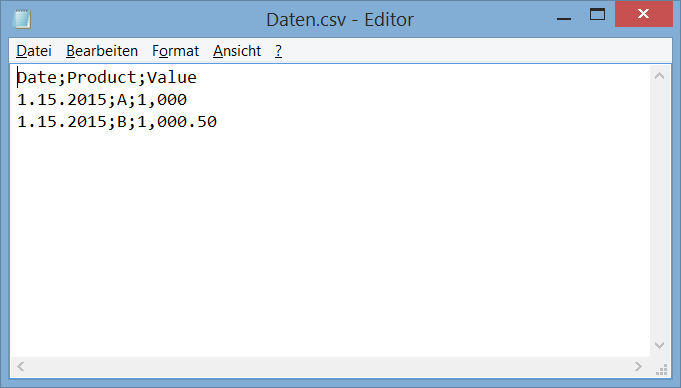
Der Wert1: 1,000
Der Wert2: 1,000.50
In Excel geöffnet sieht das dann so aus:
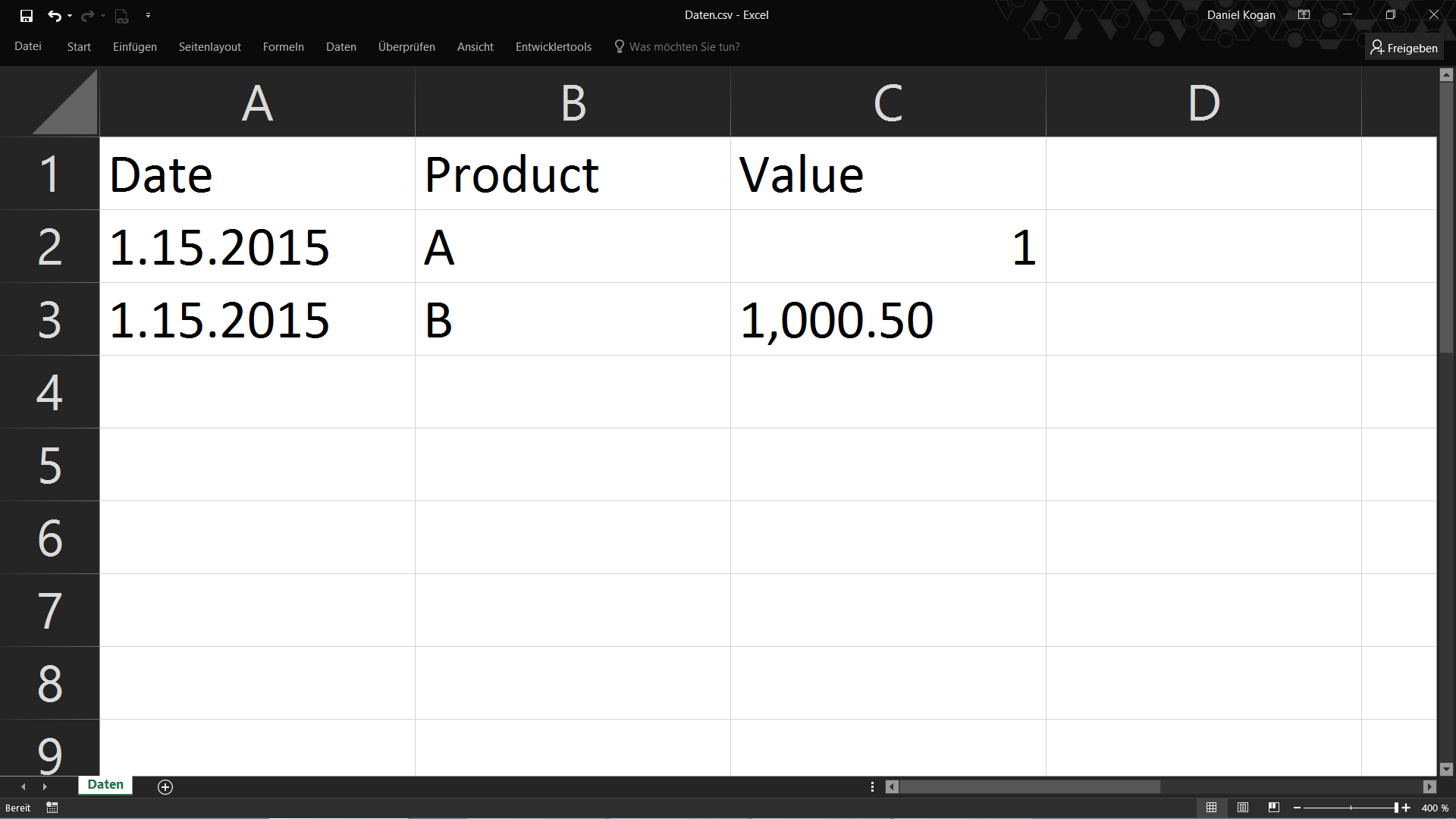
Da standardmäßig beim Öffnen einer CSV-Datei die Einstellungen für das Dezimal- und Tausendertrennzeichen vom Betriebssystem übernommen werden, erkennt Excel 1,000 als Eins Komma Null Null Null und wandelt den Wert in 1 um. Den Wert 2 erkennt Excel gar nicht mehr als Zahl.
Wert 1: 1,000 -> 1
Wert 2: 1,000.50 -> "1,000.50" (Zeichenfolge)
Lösung:
Dieses Problem können wir umgehen, indem wir vor dem Öffnen der CSV-Datei die Einstellungen für die Trennzeichen ändern.
Excel Optionen -> Erweitert -> Trennzeichen von Betriebssystem übernehmen | Hier das Häkchen entfernen
Excel Optionen -> Erweitert -> Dezimaltrennzeichen | Punkt anstatt Komma
Excel Optionen -> Erweitert -> Tausendertrennzeichen | Komma anstatt Punkt

Anschließend Excel schließen und die CSV erneut öffnen.
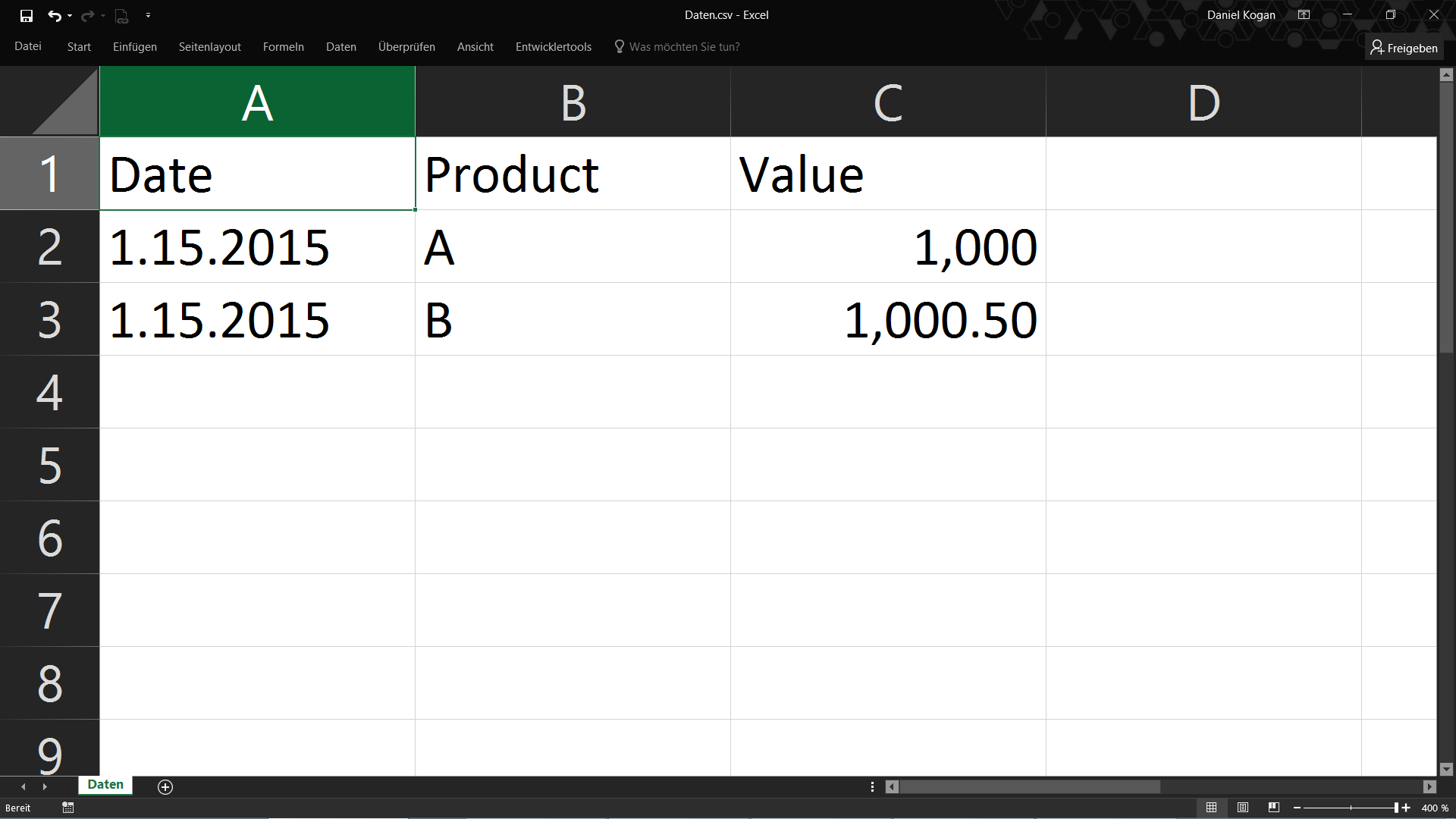
Jetzt wurden die Werte korrekt von Excel als Zahlen interpretiert. Jetzt müsst ihr nur noch in die Einstellungen gehen und die Einstellung rückgängig machen.
Excel Optionen -> Erweitert -> Trennzeichen von Betriebssystem übernehmen | Hier das Häkchen setzen

Nun kann die CSV direkt weiterverarbeitet werden oder zum Beispiel als .xlsx abgespeichert werden, damit man beim späteren Öffnen der Datei nicht das gleiche Prozedere durchlaufen muss.


